- 【50%還元】Kindle本 ポイントフェア開催中
- 2026/01/01(木)まで
- 【最大80%オフ】Kindle本 年末年始セール開催中
- 2026/01/08(木)まで
- 【3ヶ月無料】音楽聴き放題「Amazon Music Unlimited」キャンペーン開催中
- 2026/01/09(金)まで
【実録レポ】Appleの下取り「Apple Trade In」の流れ。 iPad Proが3万2,000円になり、iPhoneは0円だった話

Appleの下取りサービス「Apple Trade In」を2回利用したので、手続きの流れ、事前にやっておくべきこと、注意点などをまとめました。
1回目の利用では、2021年発売のiPad mini購入に伴い、4年間使った10.5インチiPad Proを下取りへ。結果、3万2,000円になりました!
2回目の利用では、3年使ったiPhone XSを下取りへ。結果、まさかの0円になりました……!
そんな両極端な経験をもとに、この記事を書いています。「Apple Trade In」は集荷に来てもらえて、梱包も簡単で、家から一歩も出ずに完結する下取りサービス。下取りの流れや、中古売却との違いなどについてまとめました。
Appleの下取りサービス「Apple Trade In」とは
「Apple Trade In(アップル トレード イン)」とは、旧製品を下取りに出すことで、新製品の購入価格が割引になる下取りサービスのこと。
車や家電、スーツなどでよくある下取りとほぼ同じです。
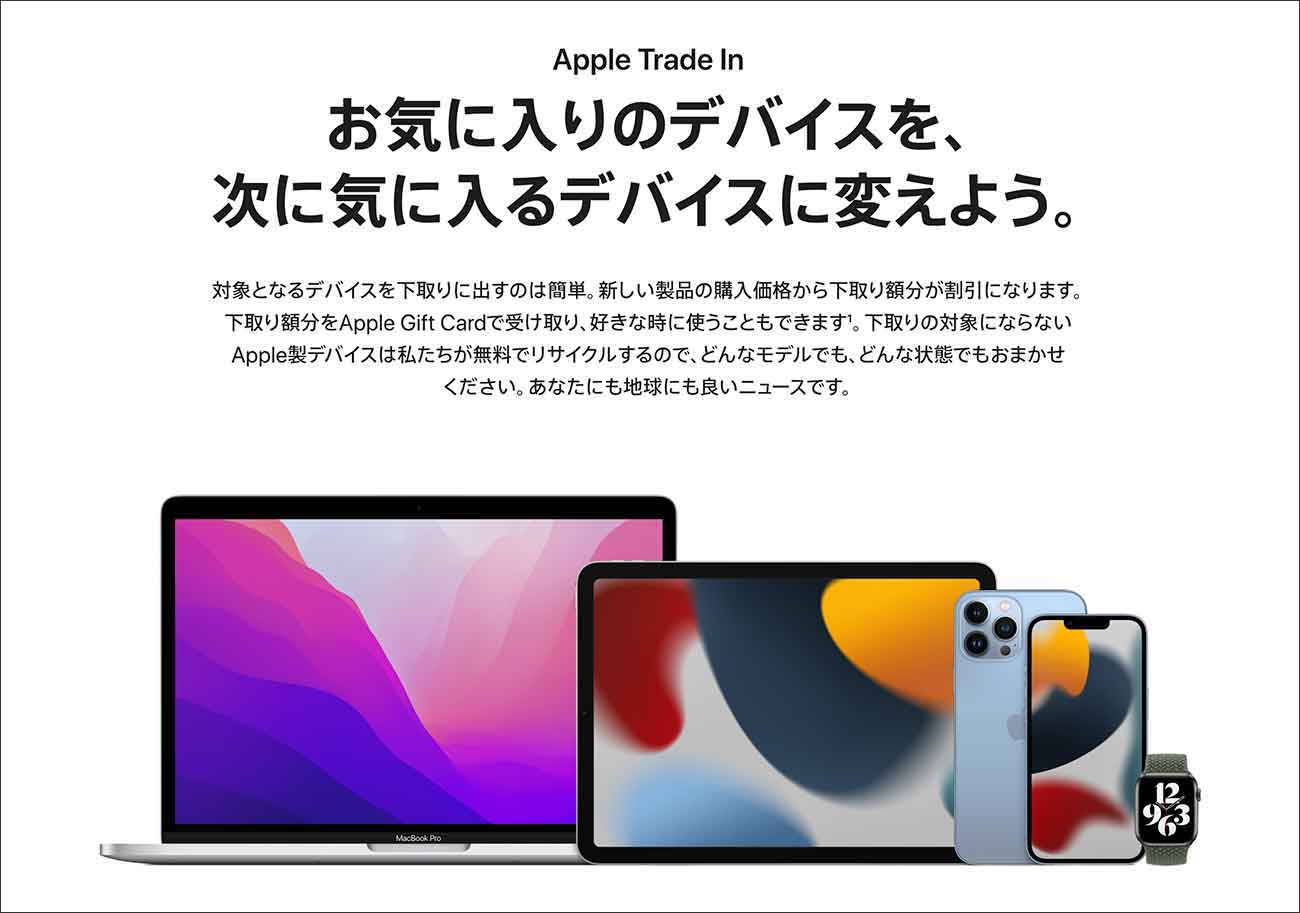
Appleのサービスですが、実際にサービスを運営しているのは「下取りパートナー会社(ブライトスター社。ソフトバンクグループの完全子会社)」です。
Appleらしいスムーズな流れで、すんなりと下取りが完了しました。
【実録レポその1】4年前のiPad Proを「Apple Trade In」で下取りに出した流れ

さっそく、Apple下取りサービスの流れを説明します。以下は、実際に僕が経験した手続きの流れになります(時期によっては流れが異なる可能性もあるのでご了承ください)。
⑥ステップに分けて、詳細に記載しました。
- 「Apple Trade In」利用申し込み
- Webサイトで本人確認(個人情報の入力)
- 集荷を予約する
- 集荷までにやること
- 集荷に来た宅配業者にデバイスを手渡し
- 数週間後、下取り額が出る
今回は、オンライン手続きについて解説しています。
Apple Store実店舗に持ち込んで、下取りしてもらうことも可能です。Apple Storeが近くにある人は、手続き的にラクそうなほうをご利用ください。
「Apple Trade In」に申し込む
「Apple Trade In」に申し込むタイミングは、②パターンあります。
- Apple Storeオンラインで新製品を購入するとき。旧製品を下取りに出すと、差額分が減額される
- 単純に処分したいApple製品があるとき。下取額分のAppleギフトカードがもらえる
今回は、「① Apple Storeオンラインで新製品を購入するとき」に下取りサービスを利用しました。
具体的には、2021年発売のiPad miniを購入する際に、2017年発売のiPad Proを下取りに出しました。申し込みの時点で、おおよその下取り額が表示されます。
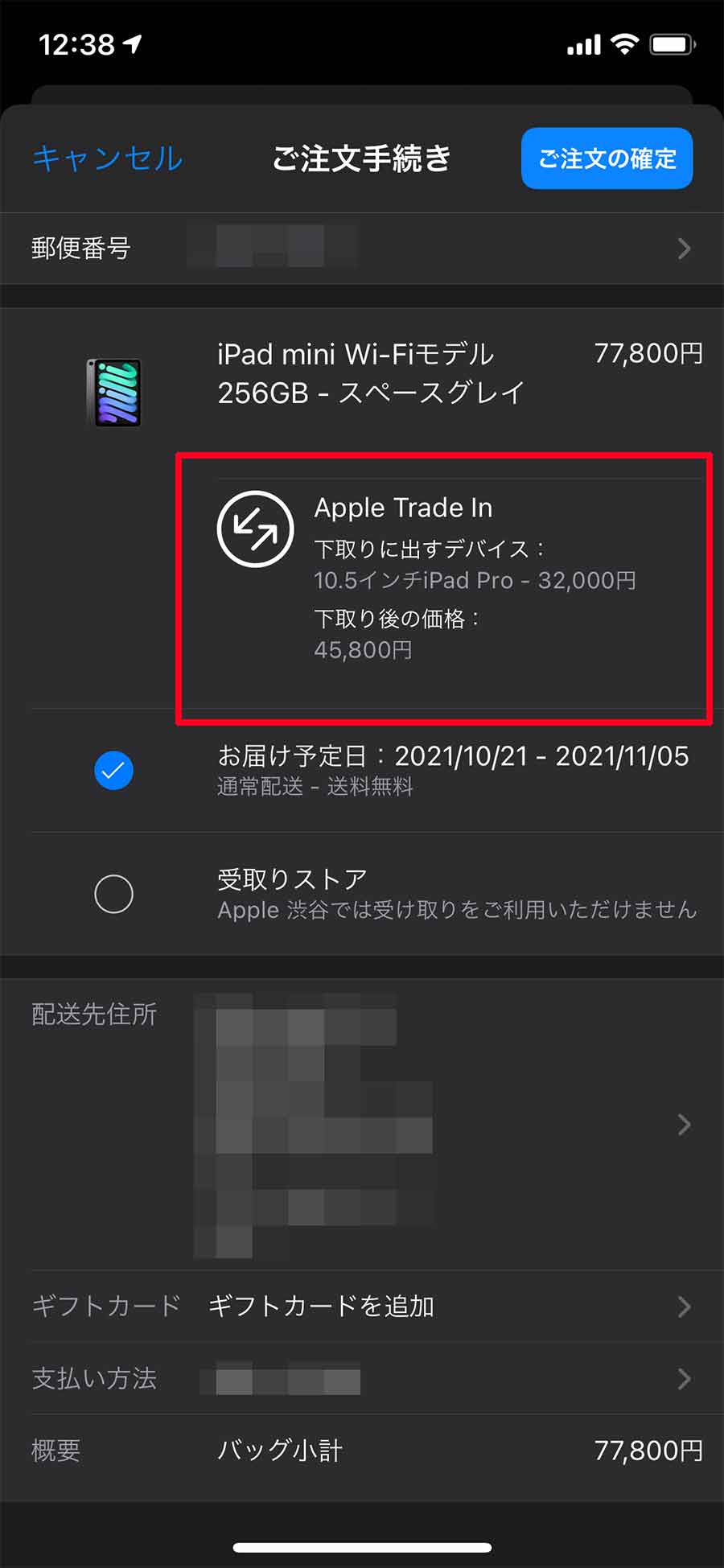
下取りプロセスが始まるとメールが届き、次のステップに進めます。
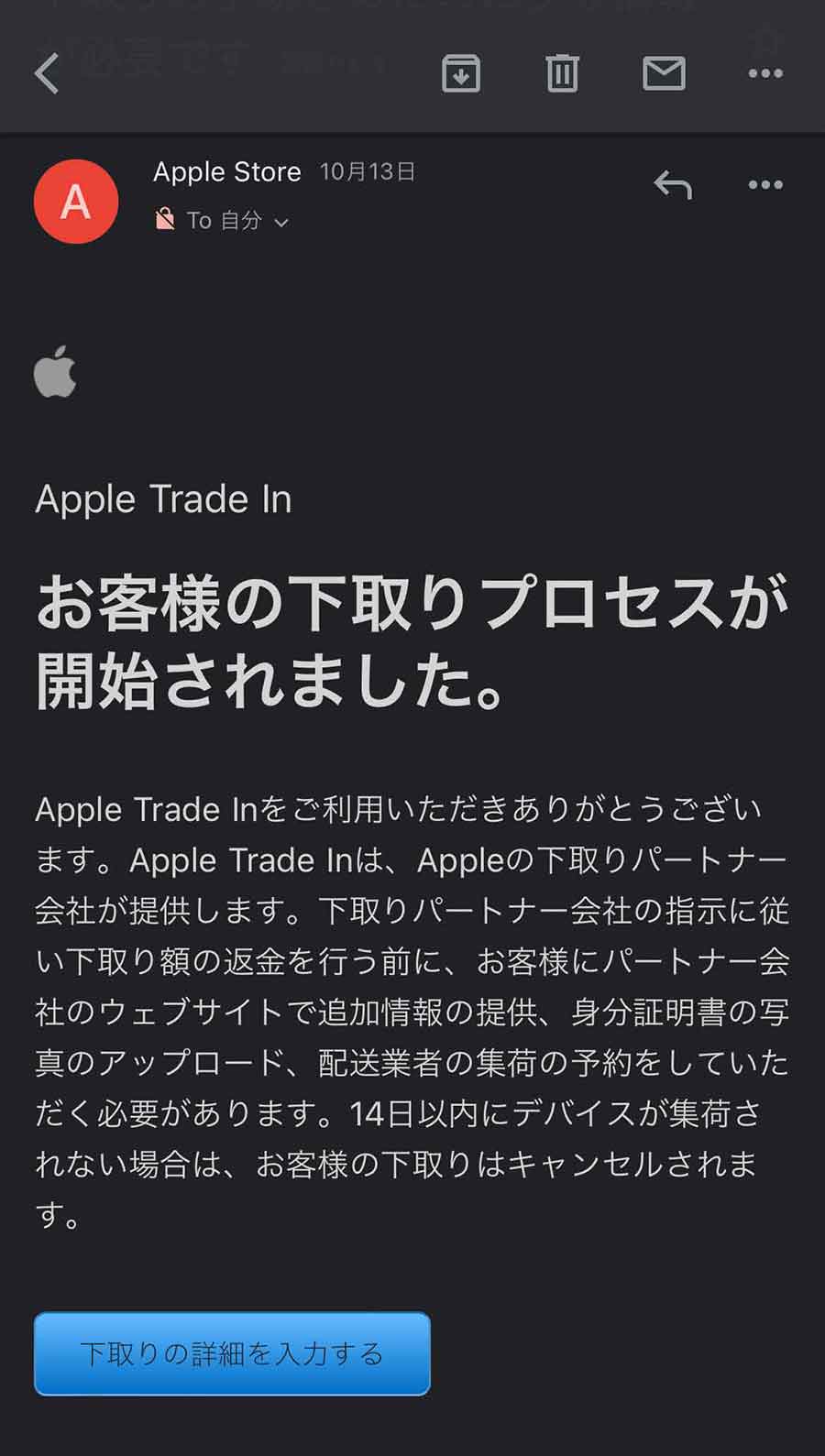
ここで、少し注意点があります。
パターン①「Apple Storeオンラインで新製品を購入するとき。旧製品を下取りに出す」人向けの話。
Apple Storeオンラインで新製品を購入するときは、Apple IDを使って買い物すると思います。このApple IDの名前表記をよくご確認ください。ときどき、名前表記が「Taro Yamada」のようにアルファベット表記になっている人がいます。
アルファベット表記のままだと後々ちょっと面倒なことになるので、漢字表記に修正することを強くおすすめします。面倒くさいことになる理由は、次の項目「Webサイトで本人確認(個人情報の入力)」ですぐに判明します。
下取りプロセスが始まるタイミングは、新製品の出荷後
ここで「下取りプロセスが始まるタイミング」について、少し触れておきます。
Apple製品でよくあることなのですが、新製品の予約開始日に少し出遅れて予約すると、「お届け予定日が4週間後」とかになるんですよね。このようにお届け予定日がけっこう先になる場合、下取りプロセスが開始されるタイミングは「新製品の出荷後」になります。
実際、僕がiPad miniを注文したとき、「お届け予定日は4週間後」でした。そして4週間後、「iPad miniが出荷されましたメール」と同じタイミングで「下取りプロセスが開始されましたメール」が届きました。
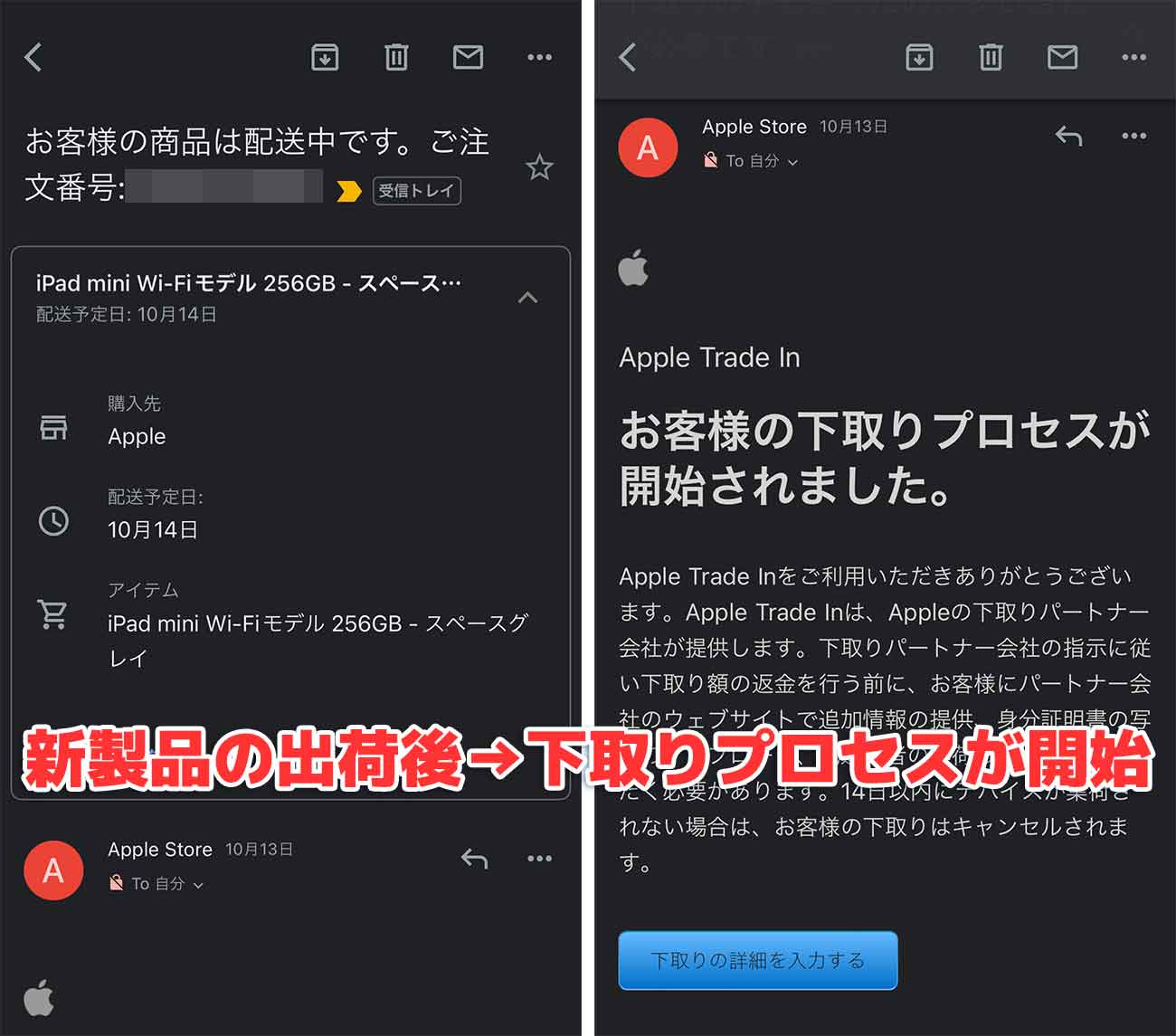
このように下取りプロセスが始まるのは、「新製品の出荷後(ほぼイコールで新製品の到着後と言ってもいい)」になります。
新製品の到着を待ってから、下取りプロセスが始まる理由。
それは、「旧製品から新製品へデータを移行する必要があるから」です。
新製品が届く前に、旧製品を下取りに出してしまうと、データ移行できないですよね。それでは困ります。なので、「下取りに出すのは新製品が届いてから」になります。
Webサイトで本人確認(個人情報の入力)
下取りプロセスが始まったら、次にやることは「Webサイトで本人確認」です。
必要事項(生年月日と職業だけ)を入力し、本人確認書類を2種類アップロードします。
- 生年月日
- 職業
- 本人確認書類を2種類アップロード(書類に記載されている名前と住所が、Apple注文時のものと正確に一致している必要があります)
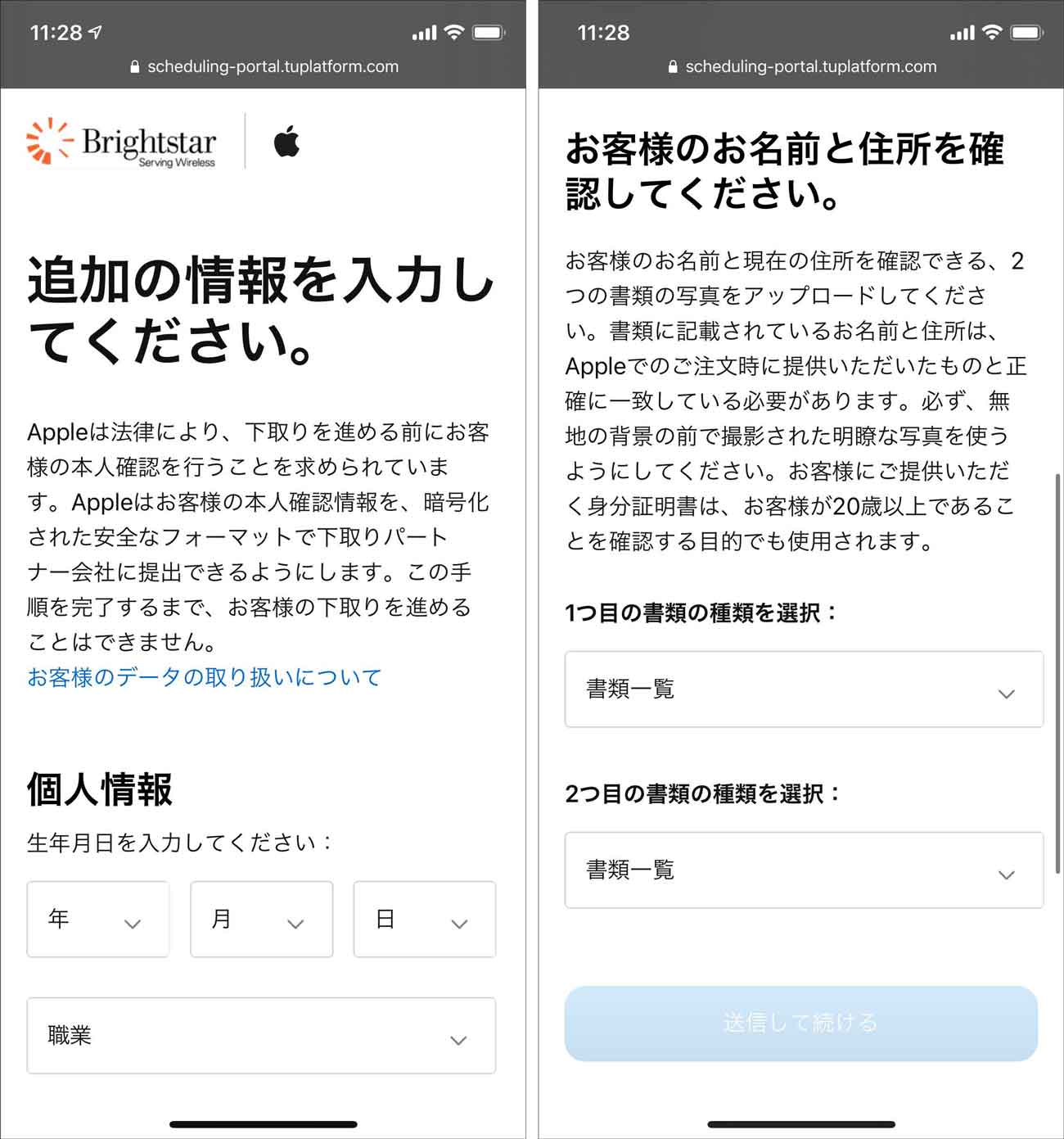
本人確認書類は、スマホのカメラで撮影するだけなので簡単。スマホだけで完結します。
本人確認書類は、以下から2つアップロードする必要があります。
以下から2つアップロードします。
運転免許証・パスポート・在留カード・運転経歴証明書・健康保険証・年金手帳・特別永住者証明書・住民票(原本)・外国人登録証明書・電気料金請求書・電話料金請求書・水道料金請求書
僕は「運転免許証」と「健康保険証」をアップロードしました。
運転免許証は表と裏を撮影して、アップロードするだけ。とても簡単です。
健康保険証はちょっと面倒でした。なぜなら、以下3箇所を隠してアップロードする必要があるからです。これらの情報は、法律で隠すことが義務付けられているとのこと。
- 被保険者等記号・番号
- 保険者番号
- QRコード(該当する場合)
マスキングテープ等で隠してから撮影してもいいですし、撮影後に画像編集アプリで該当箇所を隠してもOKです。僕は撮影後にアプリで隠して、無事に本人確認できました。
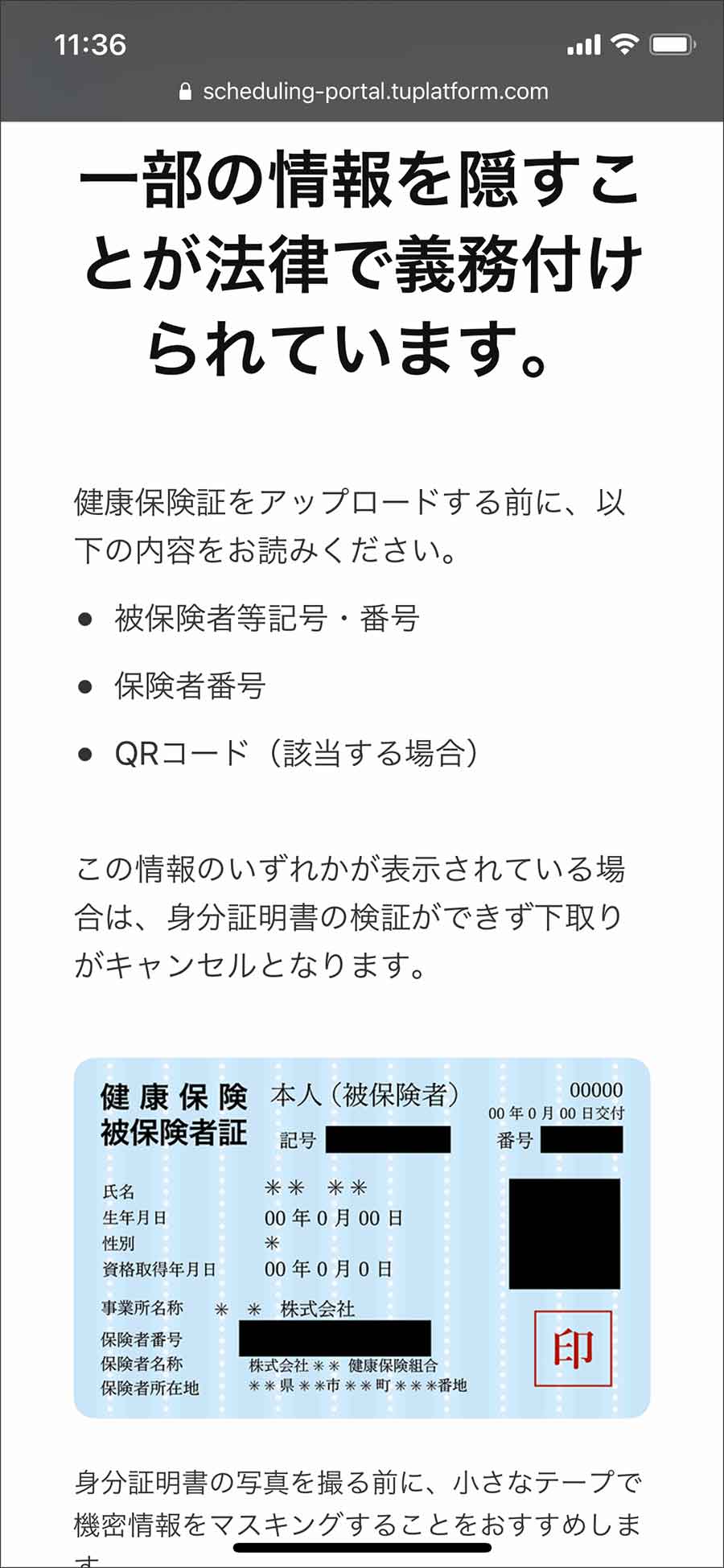
Apple IDを漢字表記にしておく理由
勘の良い方は、上記で「名前がアルファベット表記だと、のちのち面倒なことになる」と書いた理由に察しが付いたかもしれません。
Apple IDがアルファベット表記だと、本人確認書類と一致せず、本人確認できないからです。多くの日本人の本名は、「山田太郎」のように漢字表記ですよね。Apple IDの表記が「Taro Yamada」になっていると、本人確認できず弾かれてしまいます。なのでApple IDの名前表記を、本人確認書類の表記に合わせておく必要があるわけです。
Apple IDの名前表記は、iPhone等の設定アプリを開くと、一番上で確認できます。
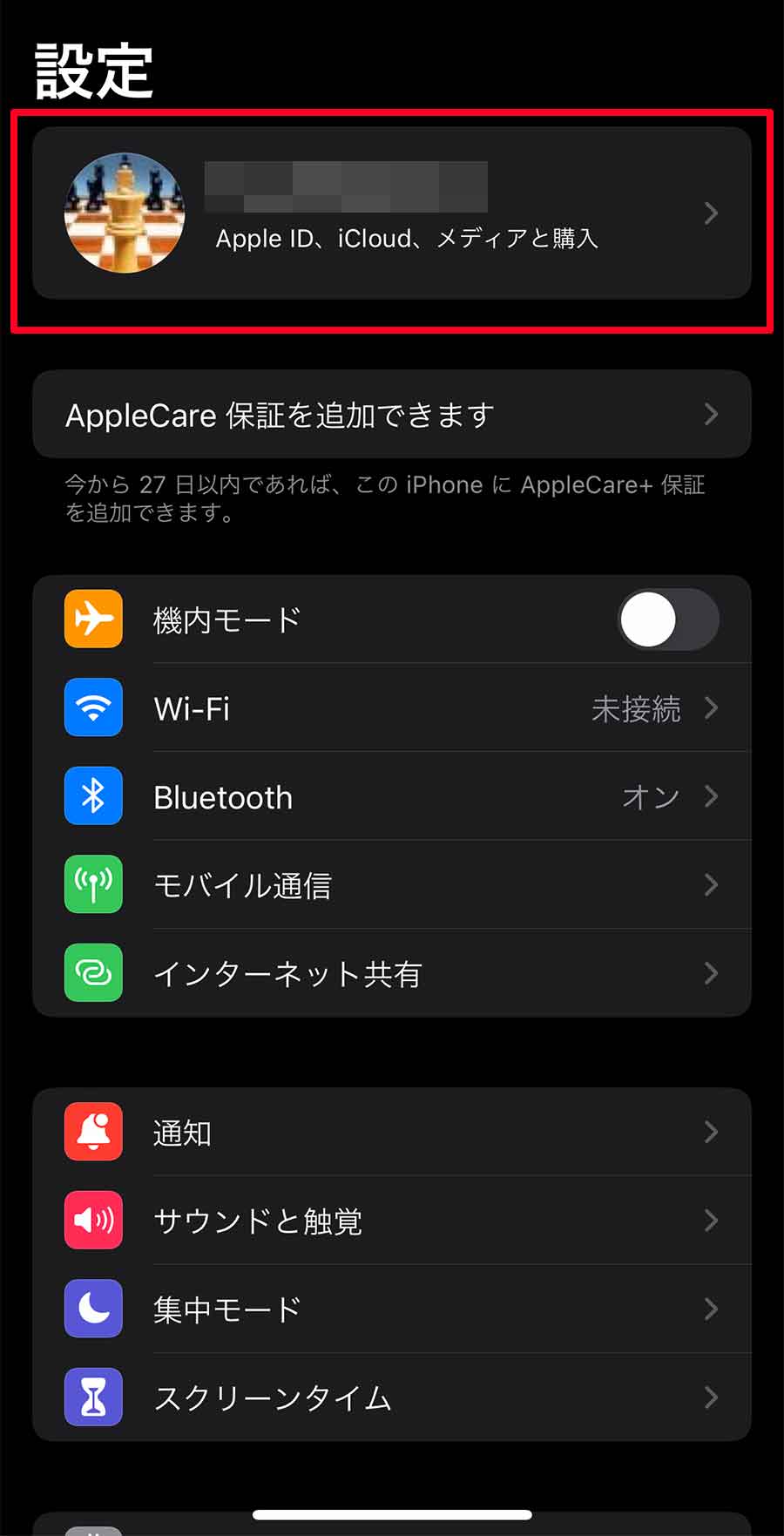
ちなみに……お察しかもしれませんが、僕はApple IDをアルファベット表記にしたまま下取りに申し込んでしまい、「本人確認できません」というメールが来てしまいました汗
困ったのでAppleカスタマーセンターに電話して事情を説明すると、電話口で本人確認後、名前を漢字表記に修正してくれて、何とか事なきを得ました。しかし、できれば最初からApple IDを漢字表記に直しておくに越したことはないでしょう。
というか、Apple IDはアルファベット表記のままでも買い物できるし、問題なく届くんですよね。これまでアルファベット表記のまま10回以上は買い物したApple IDアカウントだったので、今回「Apple Trade In」を利用するにあたっても、特に深く考えずそのまま申し込んでしまいました。
面倒な手間を避けるためにも、みなさんは最初から漢字表記に直しておいたほうがいいと思います。
集荷日時を予約する
次に、下取りデバイスの「集荷日時」を予約します。
同日および翌日の集荷日は選べません。3日後ぐらいから予約できると思います。時間帯は4パターンほど選択可能。
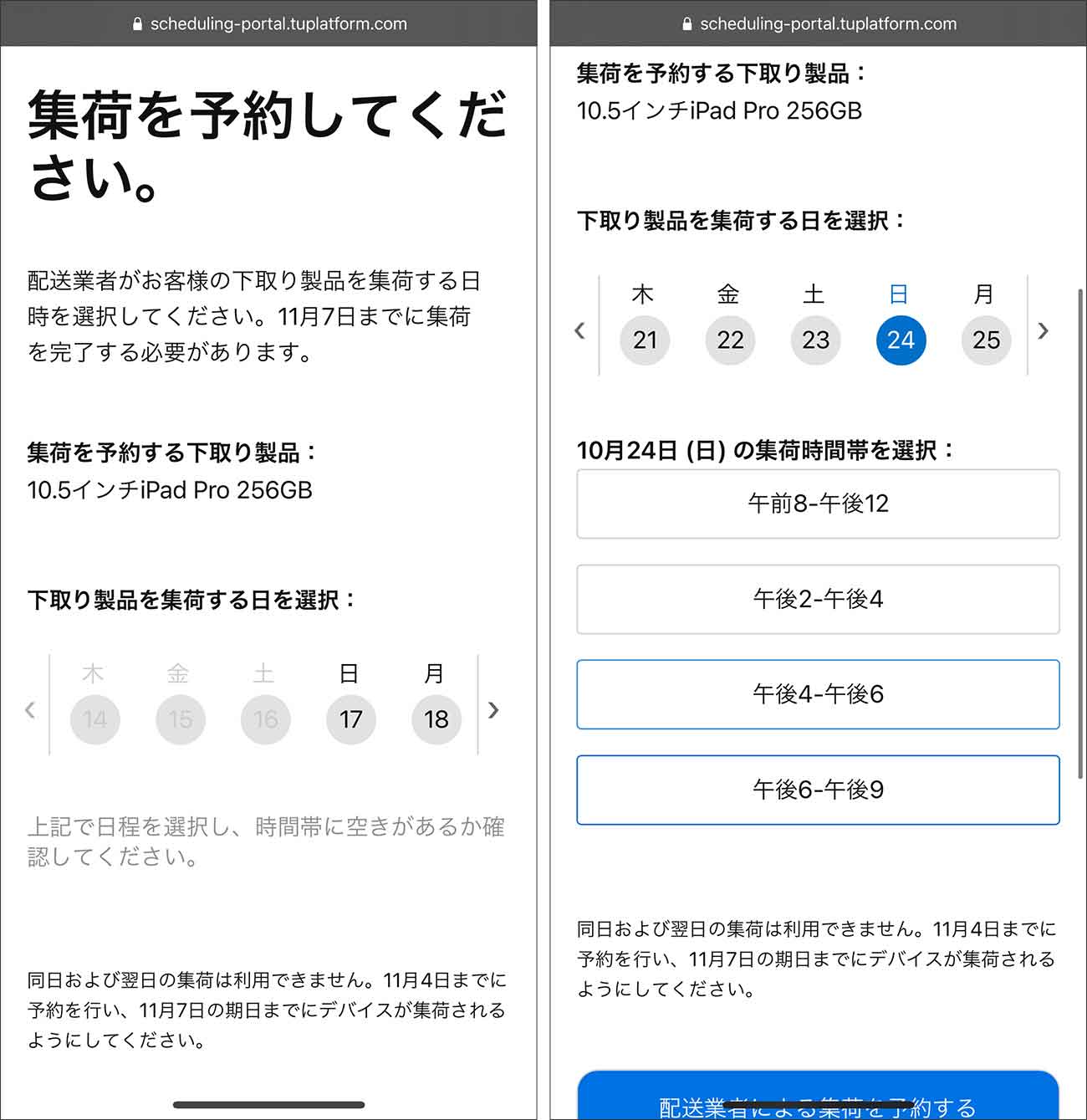
基本的な流れとしては、新製品が出荷(手元に到着)してから、約2週間以内に旧製品を集荷してもらいます。データ移行は、この2週間以内におこないます。
約2週間という期限があるので、なるべく早めに手続きを済ませたほうがいいですね。ちなみに集荷申し込みをせずに放置すると、自動的にキャンセルとなります。
Q. 下取りをキャンセルすることはできますか。
A. デバイスを持ち込む前や発送する前なら、そのまま下取りに出さずにいるだけで自動的にキャンセルされます。
引用:Apple Trade In – Apple(日本)
集荷までにやること
集荷日までにやらなければならないことは、以下2つ。
- 下取りに出すデバイスの初期化(必須)
- 旧デバイス→新デバイスへのデータ移行(必要な人だけ)
下取りに出すデバイスの初期化は、必ず行いましょう。
初期化の方法は、こちらのApple公式サイトの説明がわかりやすいです。写真や動画がたくさんある人は、パソコンのHDDに取り込むなど、必要なデータまで初期化で消去しないようにご注意ください。
▶iPhone、iPad、iPod touch を売却、譲渡、下取りに出す前にやっておくべきこと – Apple サポート (日本)
旧デバイスから新デバイスへのデータ移行は、必要な人だけどうぞ。新デバイスは、イチからセットアップしていく人も多いので、ここはお好みで。
集荷に来た宅配業者さんに、旧デバイスを手渡し
集荷に来た宅配業者(今回はヤマトさんでした)に、玄関先でデバイスを手渡しするだけ。
箱やケーブル、取説などの付属品は一切不要。下取り額には影響しません。デバイスを丸裸で渡せばOKです。これがAppleの下取りのラクなところ。
箱やケーブル、取説は不要。
下取りデバイスをそのまま宅配業者に渡す。

どうやら梱包も宅配業者さんがやってくれるみたいですね。デバイスをお渡しすると「ではあとは梱包しておきますので、これで大丈夫です。お預かりします」と言われました。
玄関先にて、ほんの数秒のやり取りで完了しました。
下取り額が決定
数日後、査定が終了し、下取り額決定のメールがきます。
僕の場合は、集荷した4日後に、下取り額が決定した旨のメールが届きました。
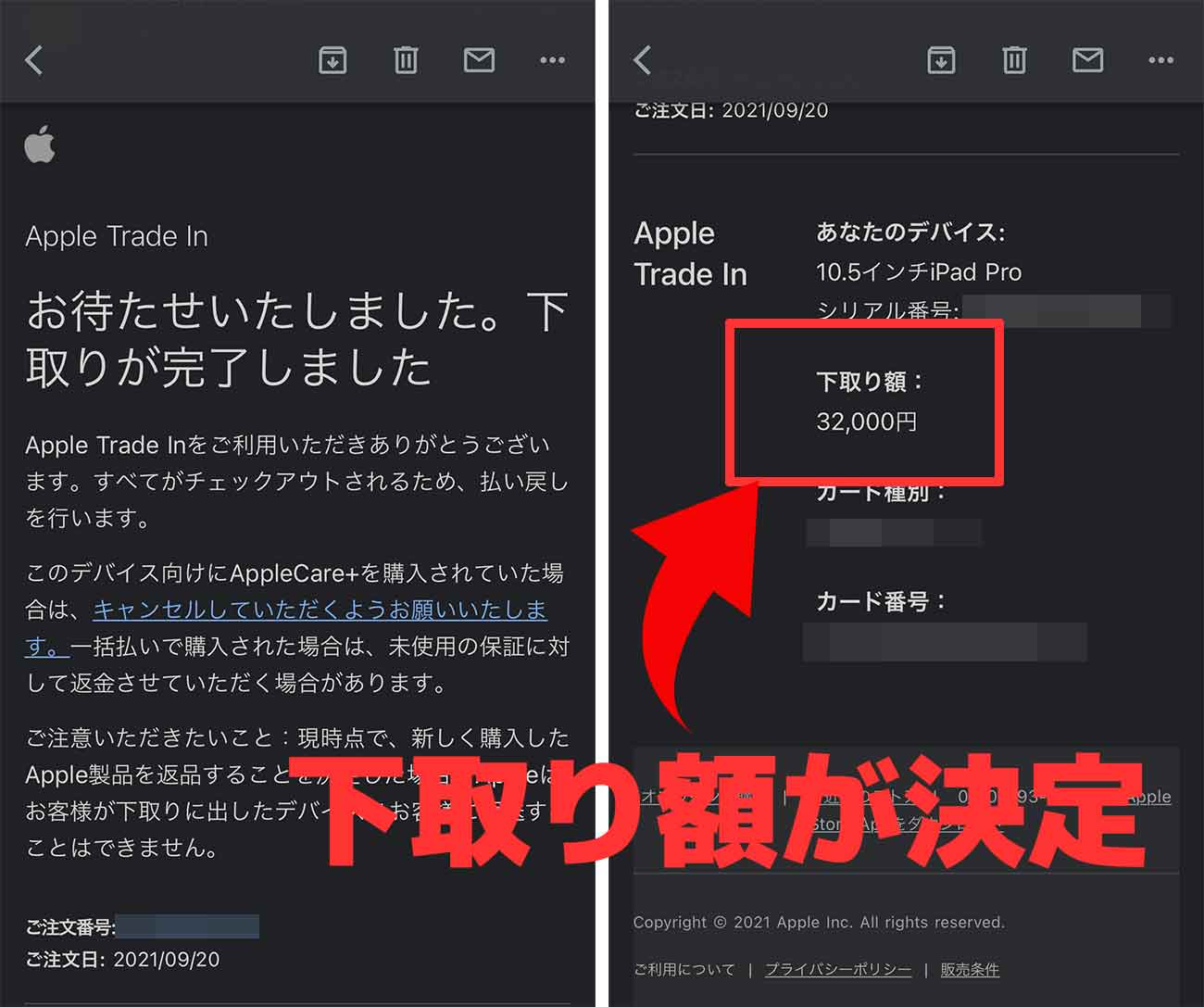
「Apple Trade In」申し込み時に提示された金額より、実際の下取り額が低い場合は、無料でデバイスを返却してもらえます。
デバイスの検査後に新しい下取り額が通知され、その金額が最初に知らされていた下取り額よりも低い場合は、これを拒否し、無料でデバイスの返却を受けることができます。ただし、下取りをキャンセルした場合でも、デバイスと一緒に送付されたアクセサリ(キーボード、マウス、ケーブル、電源アダプタなど)は一切返却されません。
引用:Apple Trade In – Apple(日本)
ちなみに今回、僕は「Apple Trade In」申し込み時に提示された金額通りになりました。4年使ったiPad Proを、減額なしの3万2,000円で下取りに出せました。
4年使ったiPad Proとはいえ、結構きれいでした。画面割れなし、大きな傷なし、もちろん動作不良なし。やや目立つ傷といえば、フチが1ヶ所だけ少し凹んでいる程度。

下取り額の受け取り方
さてお待ちかね、下取り額の受領方法です。
例えば僕の場合は、2021年発売の「iPad mini 256GB Wi-Fiモデル」を定価の7万7,800円で購入。それに伴い、2017年発売の「10.5インチiPad Pro」を3万2,000円で下取りしてもらいました。この3万2,000円は、クレジットカードのキャンセル分として、請求金額からマイナスされます。したがって、iPad miniを4万5,800円で購入できたことになります。
文章よりも、フローチャート的な形にしたほうがわかりやすいですね。以下のような流れです。
下取り額は、クレジットカードのキャンセル分として処理されます(要するに返金される)。
なので、特にこちらで受け取り手続きを行う必要はありません。めちゃくちゃラク。クレジットカード会社から「カードご利用分キャンセル情報のお知らせ」といったメールが届くはず。カード利用代金から、下取り額が引かれます。
ちなみに、現金で受け取ることはできません。中古品の売却ではなく、下取りですからね。
【実録レポその2】3年前のiPhoneを「Apple Trade In」で下取りに出した流れ

続いて3年使ったiPhone XSも下取りに出してみたので、そのときの流れを記載します。
おさらいですが、「Apple Trade In」の利用方法は以下の2パターン。
- Apple Storeオンラインで新製品を購入するとき。旧製品を下取りに出すと、差額分が減額される
- 単純に処分したいApple製品があるとき。下取額分のAppleギフトカードがもらえる
上記iPad mini購入時は①を利用しましたが、今回iPhoneでは②を利用しました。なので、上記とは少しだけ違う内容になります。
「お前の体験談はもういいよ!」という方は、【Apple Trade Inのメリット・デメリット】の項目まで飛ばしてください……。
もう使わなくなったiPhoneを「Apple Trade In」で下取りへ
今回は、新デバイスを購入せずに「Apple Trade In」を利用する流れについて説明します。旧デバイスを下取りに出すと、下取り金額分のApple Storeギフトカードを受け取ることができます。
まず、以下の「Apple Trade In」公式サイトにアクセスしてください。
スクロールしていくと、以下のようなセクションがあります。iPhoneを下取りに出す場合は、一番左をクリックします。
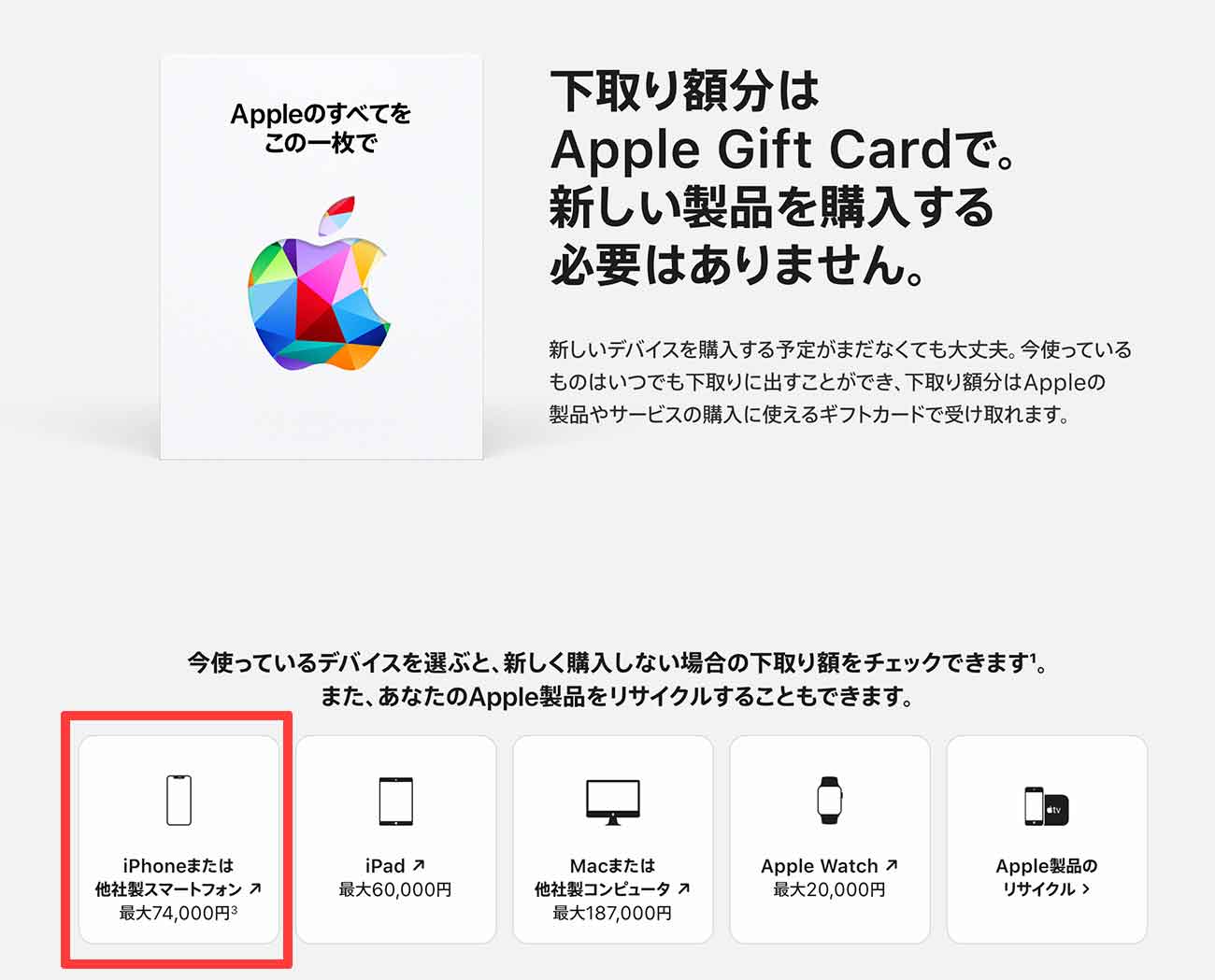
次のページでは、【新製品を購入せずに「Apple Trade In」を利用する場合】の流れを確認できます。
今回は、送られてくる送付キットを受け取り、自分で梱包して発送する、という流れになります。

画面の指示にしたがい、下取りに出すデバイスを検索。
iPhoneであれば、「IMEI」という製造番号を入力します。iPhoneの箱の裏か、iPhone設定アプリ内から確認できます。
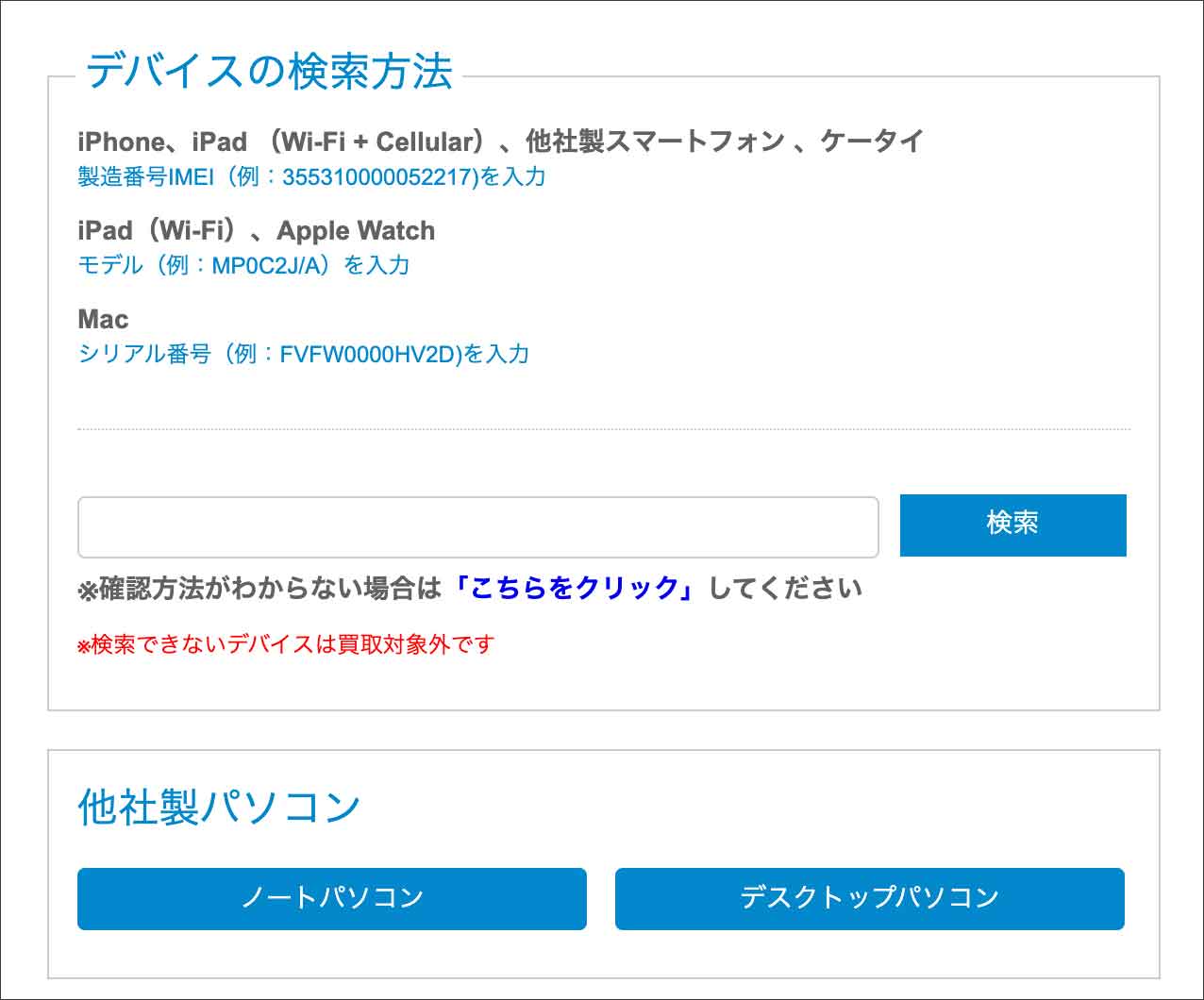
iPhone設定アプリから「IMEI」を確認する方法は簡単。
「一般」→「情報」と進むと、「IMEI」という項目があるはずです。その数字の羅列を入力して、検索してください。
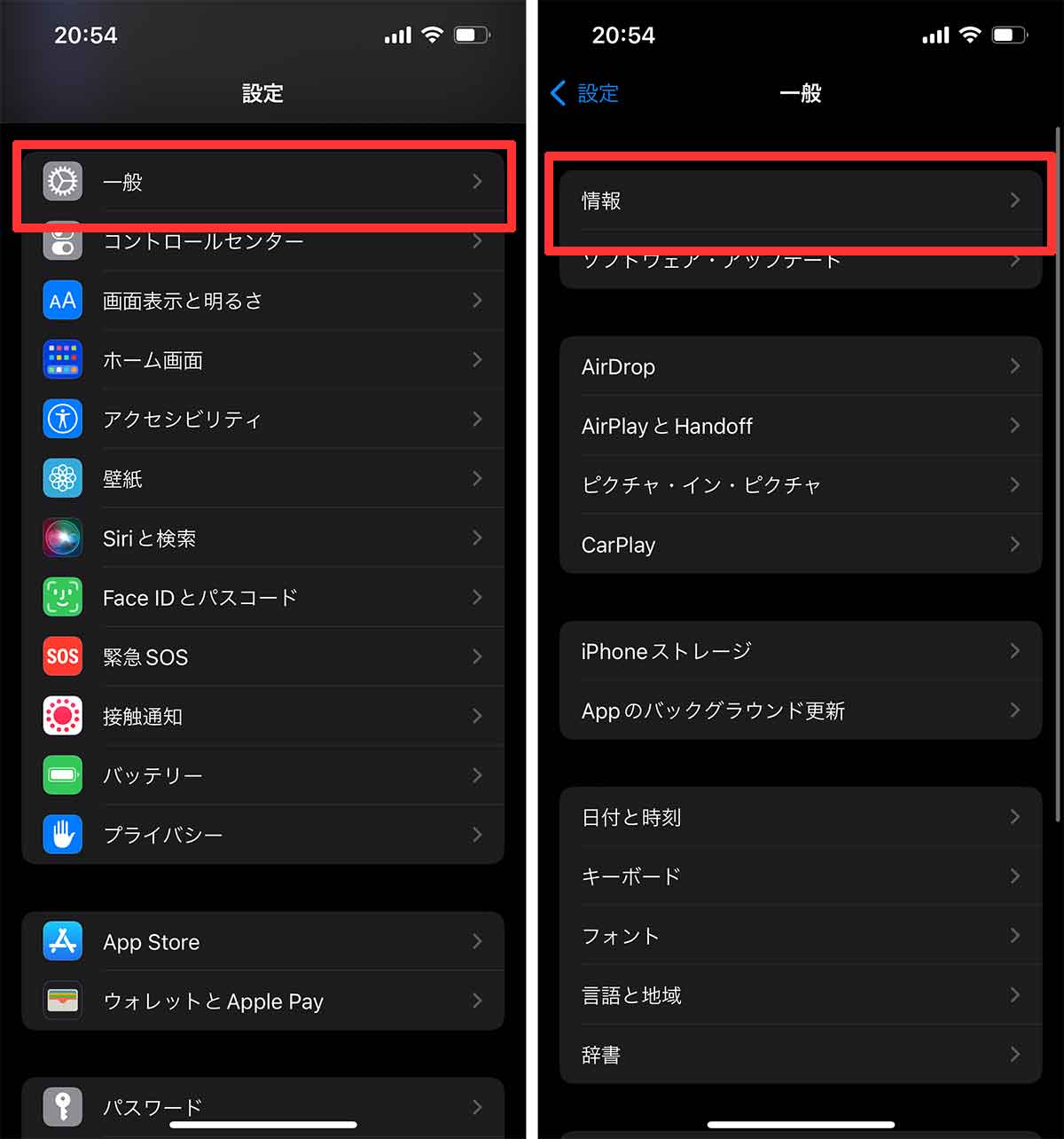
次の画面の指示にしたがい、各項目を選択します。
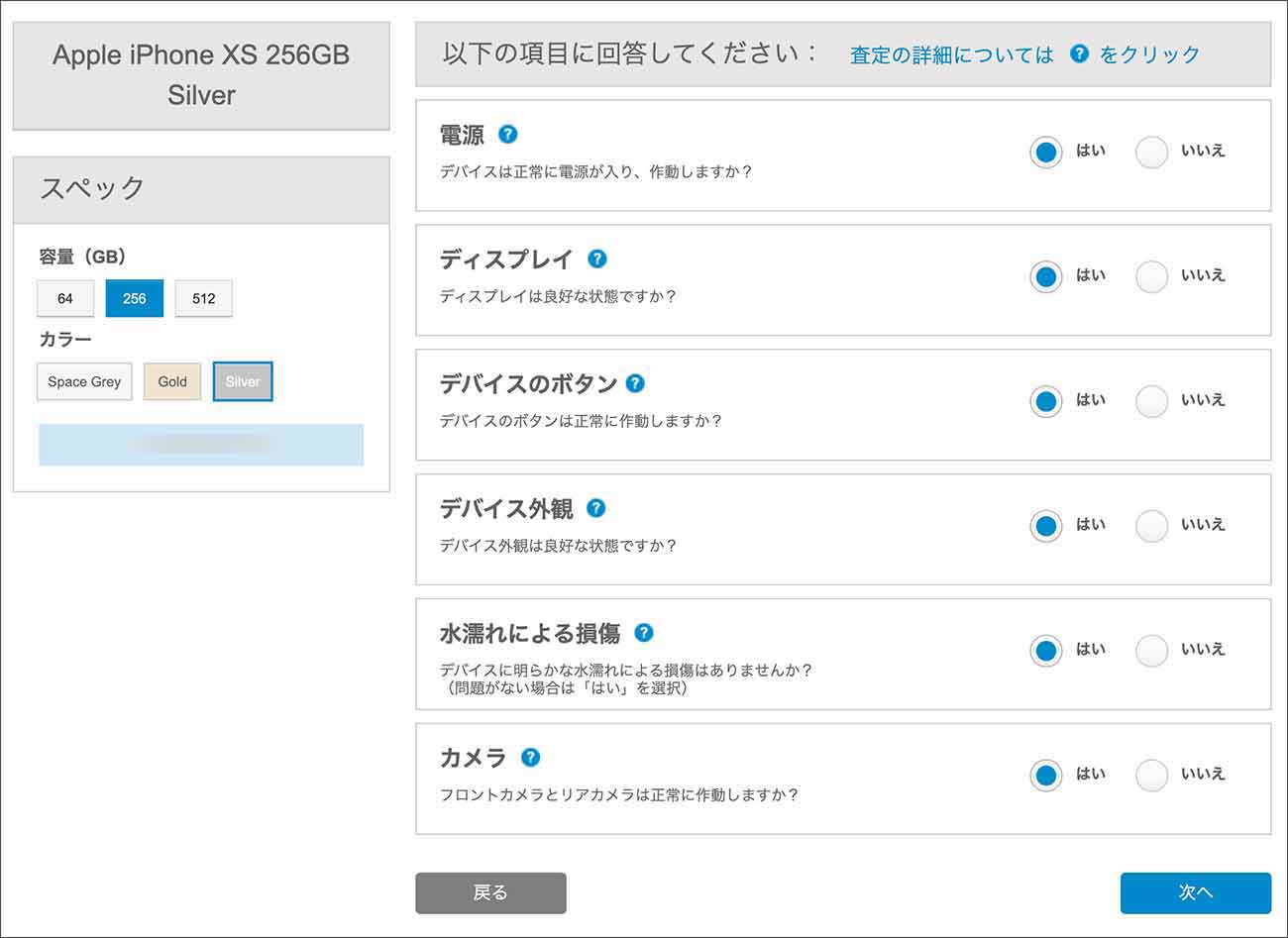
すると次の画面で、下取りの見積もり金額が表示されます。
例えば2021年11月の時点で、「iPhone XS 256GB SIMフリーモデル」の下取り見積もり額は、2万3,000円でした。
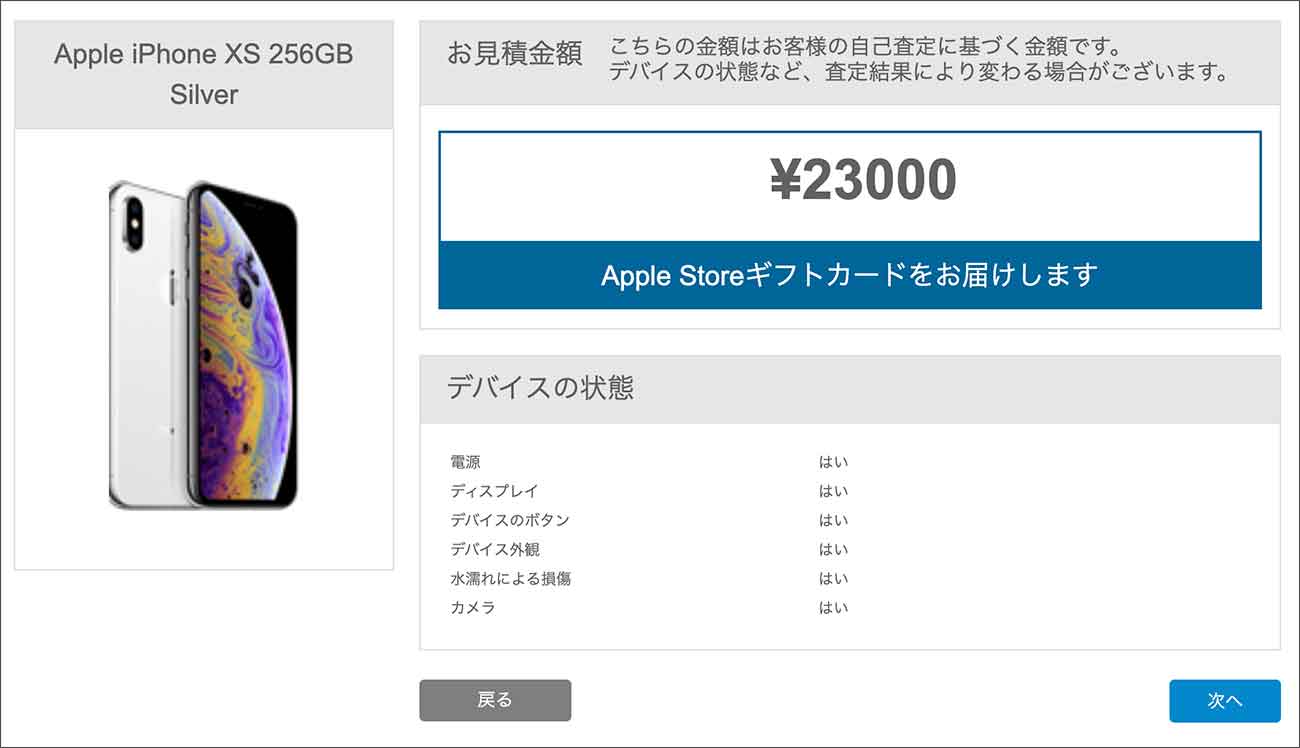
次の画面では、メールアドレスや個人情報などを入力します。この住所に、下取り用の送付キットが送られてきます。
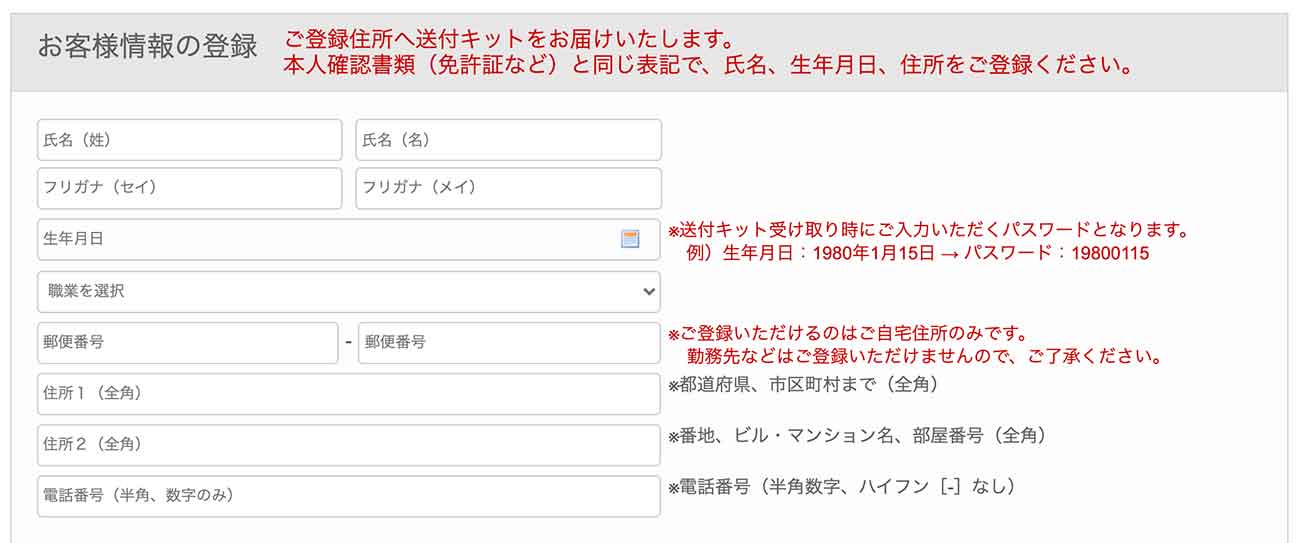
下取り申し込みから約3~5営業日以内に、デバイス発送用送付キットを佐川急便で送ってくれます。
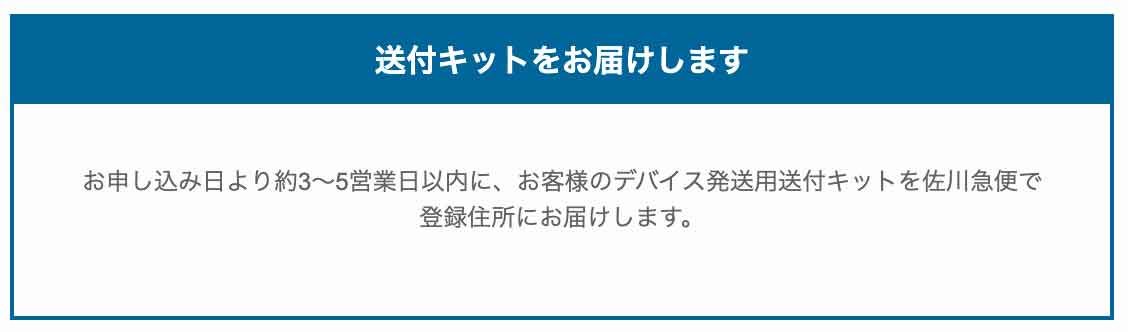
次の画面で、もろもろの規約などに関する同意をクリック。
これで、下取りの申し込みが完了しました!
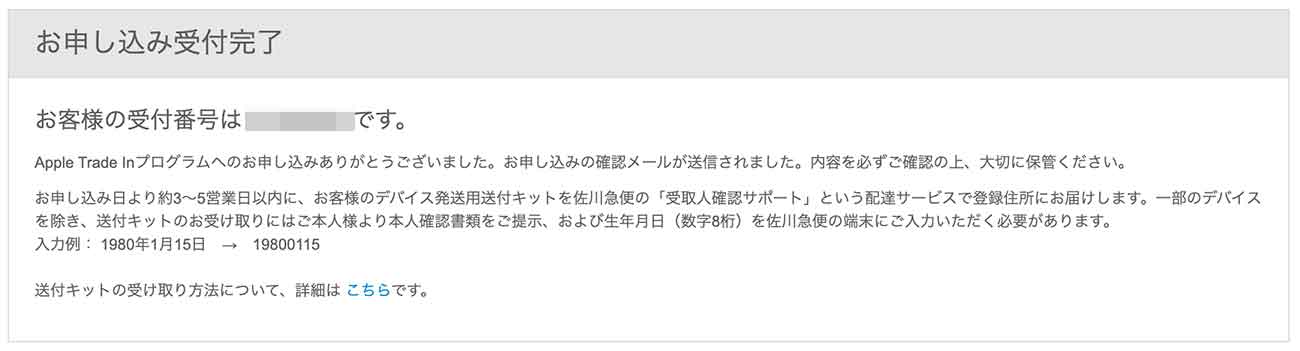
あとは、送付キットの到着を待つだけ。
送付キットが届いたら、梱包して発送する
数日後、送付キットが届きました。このダンボール箱は発送時にも使うので、大切に保管しておきます。

受け取りの際、本人確認書類を宅配業者さんに提示する必要があります。万が一にも、他人のデバイスを勝手に下取りに出すようなトラブルがあっては困りますからね。今回は玄関先で運転免許証を提示し、宅配業者さんが専用の端末で運転免許証を撮影(スキャン?)して、本人確認完了となりました。
送付キットの中身はこんな感じ。
- 着払い送り状
- 申し込み確認書
- デバイス送付マニュアル
- フィルム付き梱包台紙
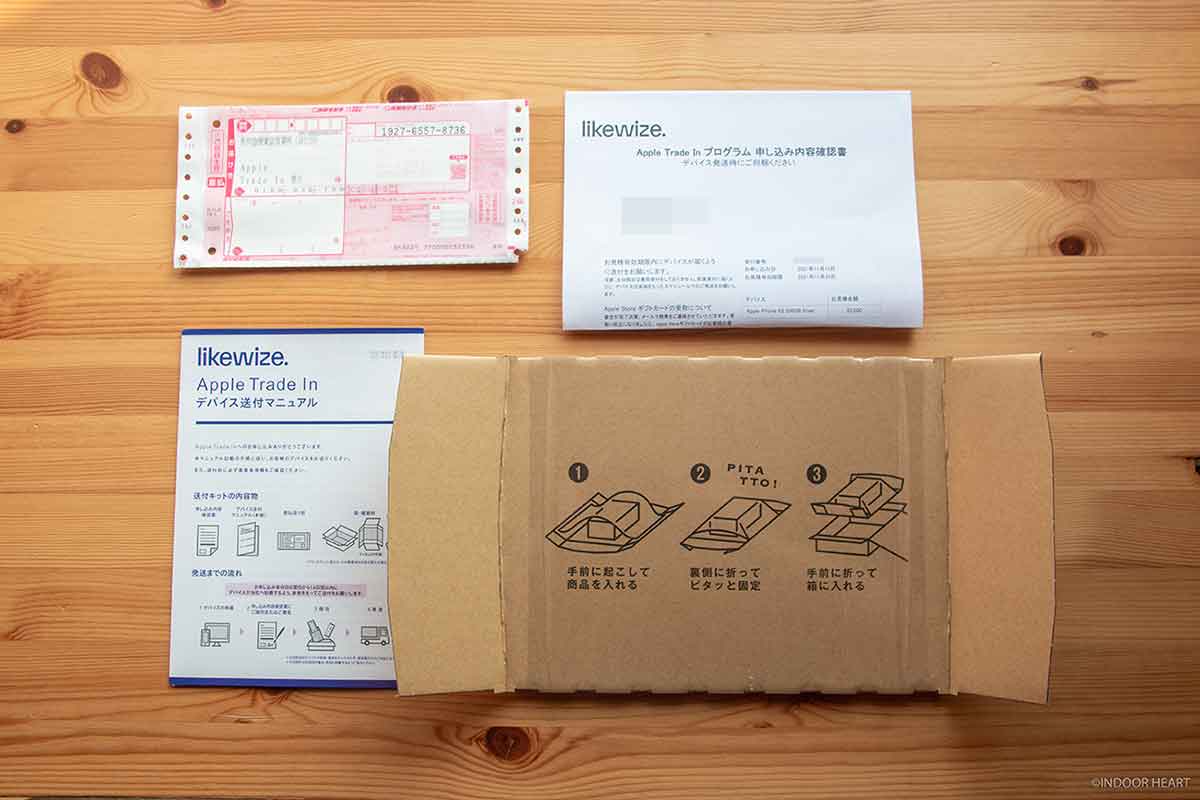
「申し込み確認書」には、注意事項が2点記載されていました。
- 期間内にデバイスが届くように送付してください
- Apple Storeギフトカードは登録メールアドレス宛に発行されます(デジタルコードで発行)
特にデバイスの送付期限は、Apple Trade In申し込み日から2週間以内です。
期限内に発送ではなく「デバイスが届く必要がある」こと、さらに土日祝は着荷受付をしていないということ。とりあえず余裕を持って送付したほうが良さそうです。
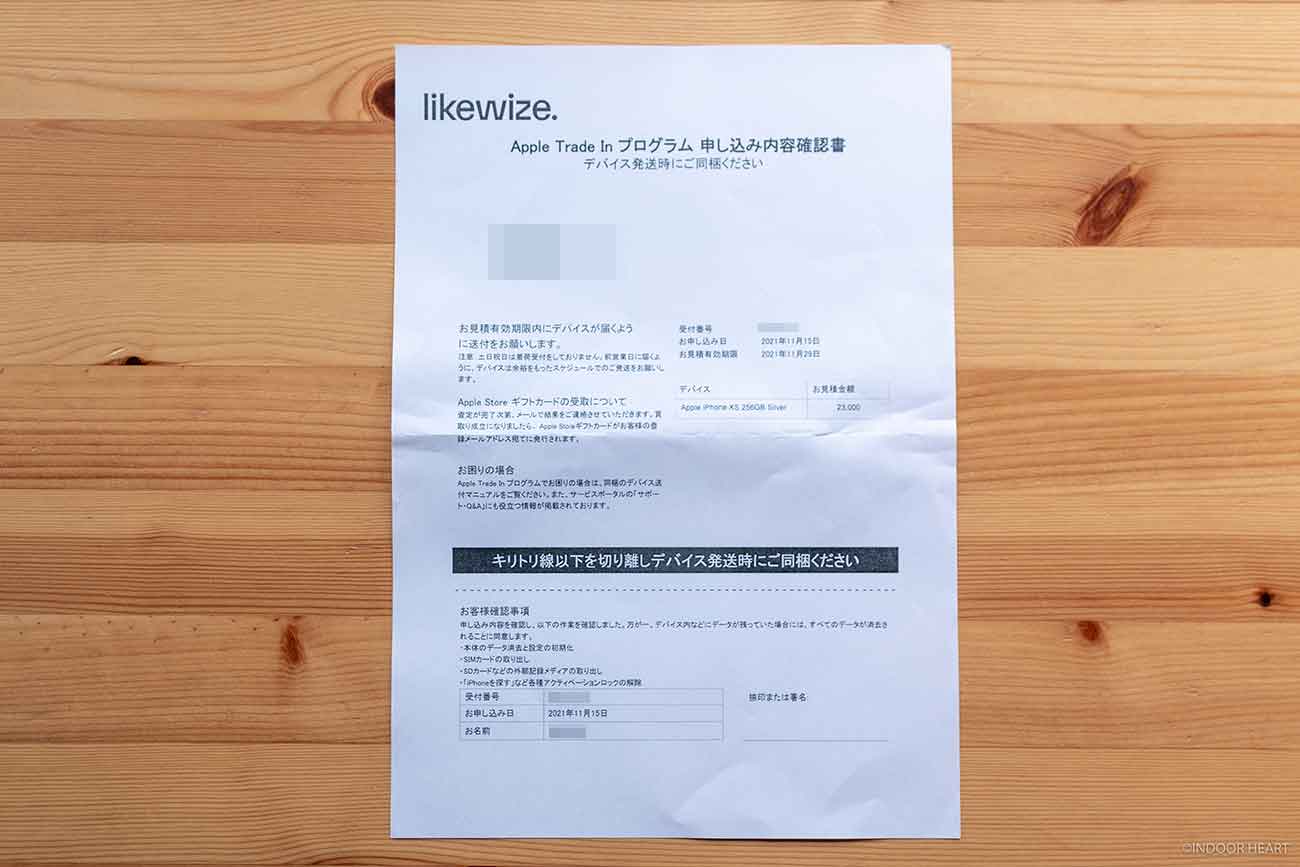
「デバイス送付マニュアル」には、iPhone・Mac・Apple Watch等を下取りに出す方法が詳細にまとめられていました。
iPhoneに関する注意点としては、以下のような感じ。
- 初期化すること(iPhoneを探すをオフ・Apple Watchとのペリングを解除・iTunes等からサインアウト・データ消去)
- SIMカードを取り出すこと
- 本体のみ梱包すること(充電器やケーブル、箱、ケース等は不要。査定額に影響しない)
- 申し込み時の見積り金額と、実際の査定金額が異なった場合は、14日以内に査定金額での買取りを承諾するか、もしくはキャンセルを選択できる。キャンセルするとデバイスは郵送で返ってくる。
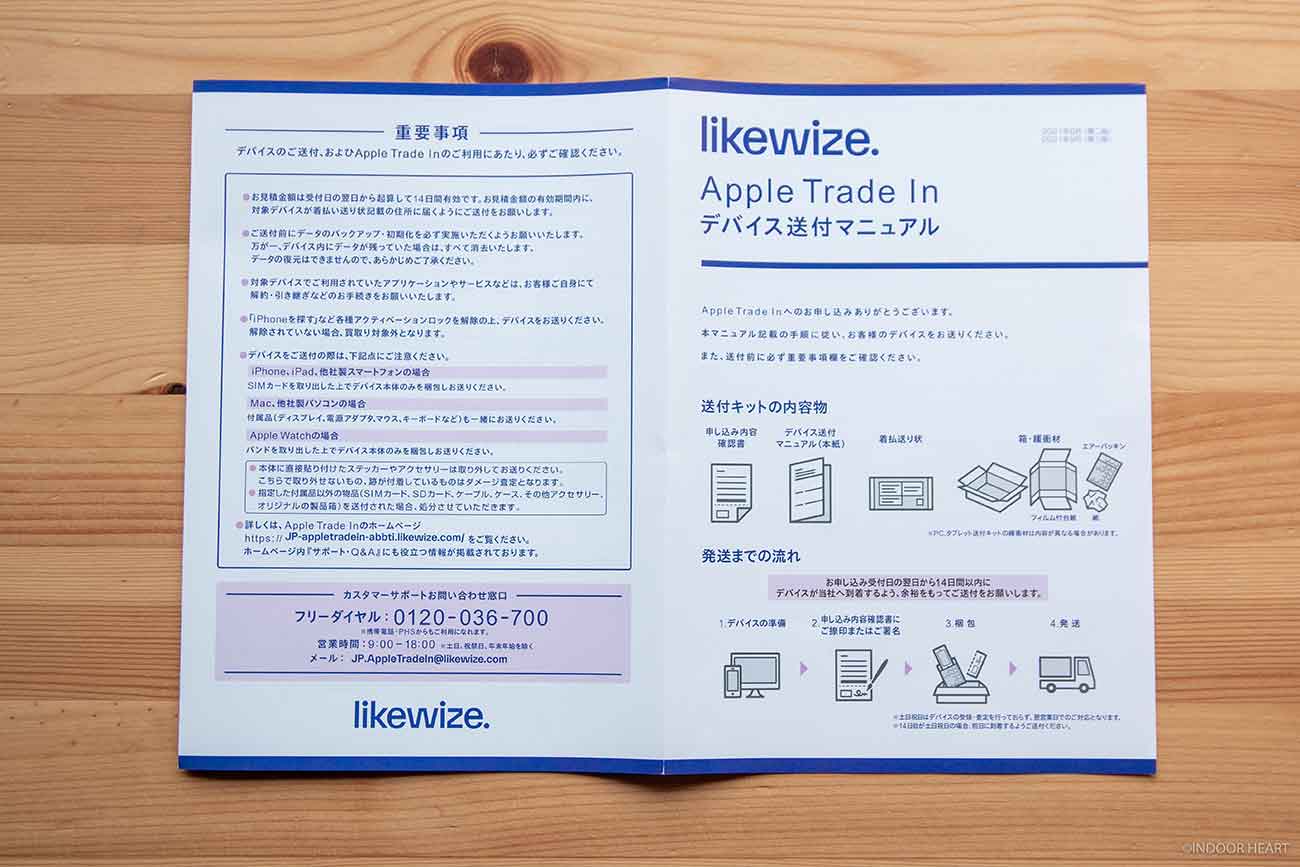
また「よくある質問」で、査定額の変動について、めちゃくちゃ大事な記載がありました。
機能不良や基準を超えるキズがあるなど買取り基準を満たさない場合は、「一律100円で買取り」になるとのこと。「満額から30%減額といった一部減額の査定はない」と記載がありました。
中古買取店では「目立つキズがあるので30%減額させていただきました」みたいな査定はよくあるのですが、Apple Trade Inではそういうことはありません。
つまり、Apple Trade Inの「下取り額の変動」については、以下3パターンしかないということになります。これ超重要な情報では……!
- 見積り通りの金額になるか
- 100円になるか
- 買取不可になるか(データ消去できなかったり、アクティベーションロックが未解除などの場合は買取り不可)

梱包して発送(集荷)する
「申し込み確認書」と「デバイス送付マニュアル」で、注意事項を確認したら、下取りデバイスを梱包します。
やり方は簡単。デバイスをフィルムの内側に入れるだけ。たったこれだけ。

次に、送付キットが入っていたダンボール箱に入れて……

ガムテープで閉じて、付属の着払い送り状を貼り付けるだけ。

あとは発送。利用できる宅配業者は「佐川急便」のみ。
営業所に集荷を依頼するか、直接持ち込むか、の2択。どちらも無料です。
家まで集荷に来てもらう場合は、最寄りの営業所に電話して集荷日時を決めます。佐川急便はWeb集荷依頼がちょっと使いづらいので……、電話することになると思います(汗)
下取り額が決定! まさかの0円
発送してから数日後、下取り額が確定したメールが届きます。
今回はなんと……0円! 見積もり時点では2万3,000円でしたが、査定の結果、ゼロ円になってしまいました!
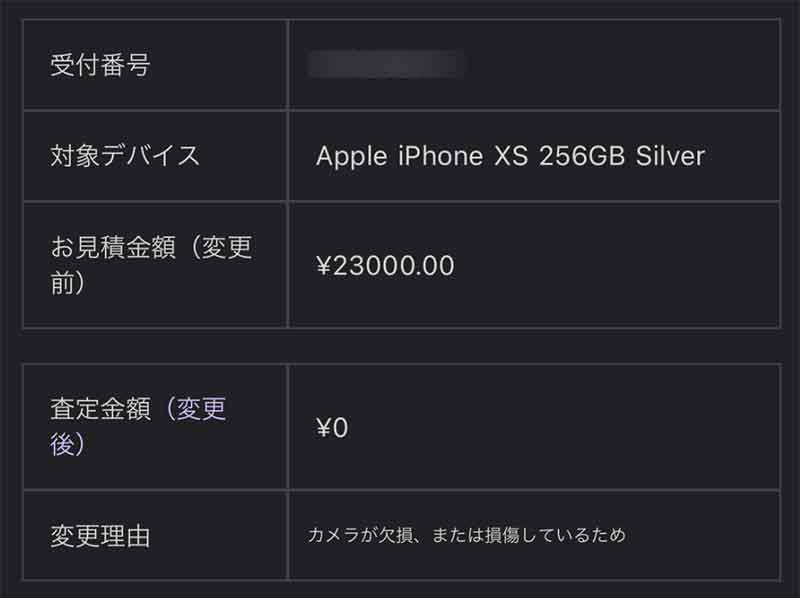
0円になった理由は、「カメラが欠損、または損傷しているため」とのこと。
メール内に記載されているURLから、もう少し詳細な査定結果を確認できます。どうやら赤色になっている3箇所に問題があったようです。しかし、これ以上の詳細な査定結果は不明です。

- デバイス外観
- ディスプレイ
- カメラ
そういえば上記で記載した「下取り額の変動」に照らし合わせると、今回は100円買取りになりそうな気がしますが……、査定結果は0円で「買取不可」とのことでした。
下取り額の変動について再掲しておきます↓この3パターン。
今回はどうやら③に該当したようです。
- 見積り通りの金額になるか
- 100円になるか
- 買取不可になるか(データ消去できなかったり、アクティベーションロックが未解除などの場合は買取り不可)
今回は「買取不可(買取対象外)」なので、このあと流れは以下の2択から選べます。
- 送料無料で返送してもらう
- Appleリサイクルプログラムにまわして処分してもらう
デバイスの状態が気になったので、今回は返送してもらいました。
もし金額が付いていたら、金額分のApple Gift Cardがメールアドレス宛に発行されるようです。
0円だったiPhone XSを見てみましょう
査定額0円になったiPhone XSが返ってきました。こちらです。
送付前の自己診断では、側面に小キズはたくさんあるものの重大な破損は見当たらず、特に大きな問題はないだろうと思っていました。ディスプレイも割れやヒビはないですし、背面も比較的きれいかな?なんて思っていました。


側面は、言い逃れできないほど小キズが目立ちます……。
汚れではなく、3年の月日が刻んだ小キズです。まぁこれは……アウトかもしれませんね。

カメラについても、査定から戻ってきた端末をよーく見てみると、確かに上のレンズの内部に小さなホコリのようなものが混入しているように見えます。
クリーニングクロスで拭いてもエアダスターを吹き付けてもまったく取れないので、おそらく内部に入ってしまっている様子。写真では見えづらいけど……。

写真を撮っても、特にゴミの影は入りません。しかしそれでも、レンズにゴミが入っているiPhoneは嫌だよね……。

以上のことから、このiPhoneは状態が悪いと判断されたのでしょう。査定額は0円になってしまいました。
いや〜この経験からわかることは、数年後にiPhoneを売却もしくは下取りに出す可能性があるなら、しっかり保護してきれいに扱いましょうね!ということですかね。当たり前ではありますが。
iPhone XSの中古品売却も検討した話
実はiPhone XSを「Apple Trade In」に出す前の話。
先に中古買取店(このときはソフマップ実店舗)へ買取査定に行きました。なぜなら、売却のほうが金額が大きかったので。
当時、ソフマップは「iPhone XS 256GB SIMフリーモデル」を、最大3万5,000円で買い取っていました。一方、Appleの下取り額は最大2万3,000円。けっこうな差があります。
- 中古買取店(ソフマップ)…最大3万5,000円
- Apple下取り額…最大2万3,000円
ただソフマップで実際に査定してもらったところ、側面にある無数の小キズについて言及されまして……

店員さんいわく「最大買取額は3万5,000円なのですが、これだけ小傷が付いていると、50%〜70%減になりますね……」とのこと。つまり、1万7,500円〜1万円程度の買取額になる、ということですね。
詳細な査定前に入る前に、iPhoneをひと目見た段階でこう言われてしまいました。かなり安くなりそうだったので、売却はやめて持ち帰りました。先に概算でもいいから大まかな査定額を教えてもらえたのはありがたかったですね。
その後、「Apple Trade In」に出せばもう少し良い金額になるかな?と思って下取りに出してみた結果……は、上記でお伝えした通りのゼロ円。
雑に扱ったiPhoneはあまり良い金額が付かない、ということを身をもって体験しました。次のiPhoneはきれいに扱うぞ……!
Appleの下取り「Apple Trade In」のメリット・デメリットまとめ
実際に使ってみて感じた、メリット・デメリットをまとめます。
Apple下取り「Apple Trade In」のメリット
- 箱やケーブル・取説などの付属品なしでも、下取り額に影響しない
- 「見積り金額通りか、100円か、買取不可か」査定結果がバシッと分かれる
- 家から一歩も出ずに完結。集荷に来てくれる。梱包もラク
- 下取り額が0円でも、不要なデバイスはAppleがリサイクル処理してくれる
- バッテリー最大容量が少なくても、下取り額には影響しない?
- 小キズ程度では査定に影響しない?(iPad Proは満額の査定額になった)
やや個人的な見解も含めていますが、大体こんな感じでしょうか。
バッテリーは消耗品なので、デバイスを使えば使うほどバッテリー容量は減ります。中古売却だと、バッテリー容量の減少は減額対象になることが多いはずですが、Apple Trade Inだと考慮されないのかも。
以下のチェック項目を見ても、バッテリー容量に関する項目はなさそう……? また「デバイス送付マニュアル」にも、バッテリー容量に関する記述はありませんでした。

Apple下取りのデメリット
- 下取り額(買取額)がやや安い
- 現金では受け取れない
デメリットは少ないものの、その内容はかなり重要。
おそらく下取り額は、中古の最大買取額よりも安いはず。状態が良いなら、中古買取店やメルカリで中古売却したほうが良い金額になる可能性が高いです。
また注意点としては、あくまで「下取り」であること。下取りなので、現金を受け取ることはできません。
Appleに限らず車でもスーツでも家電でも、下取りとは、新商品の購入を前提に、旧製品を新商品の購入資金に充てることを指します。「中古品の売却」と「下取り」は、そもそも異なります。現金化したいなら、中古買取店かメルカリ等を利用するのが良さそうですね。
なるべく高額で売却したいなら、「Apple Trade In」以外の買取りも検討の余地あり

上記のデメリットでお伝えした通り、「Apple Trade In」の下取り額はやや低め。
中古買取店を利用したほうが、高値で売却できる可能性があります。
今や中古買取店も、集荷から査定まで無料で利用できることが多いです。特にApple製品は需要があるので、中古売却を検討してみる価値はありますね。
というわけで、オンラインで完結する「宅配買取」を実施している中古買取店をまとめました。下記あたりが有名どころなので、安心して買取を申し込めるかなと思います。
新たなApple製品を購入する場合は
中古買取後、新たなApple製品を少しお得に購入する方法を簡単にまとめます。
まず安いのは中古品ですが、抵抗がある方もいるでしょう。であれば「Apple認定整備済製品を楽天リーベイツで購入する」のも結構お得です。
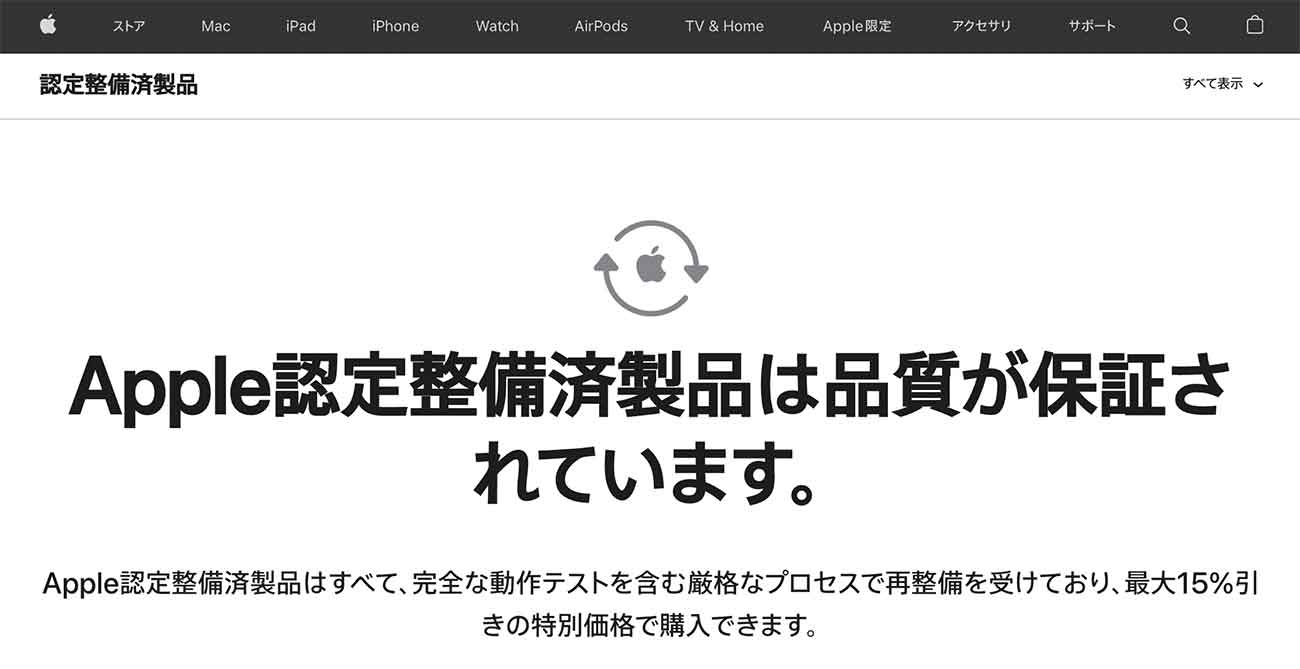
初期不良など何らかの事情で返品された製品をAppleが直々に整備し、新品同様に仕上げたのがApple認定整備済製品。バッテリーも新品に交換され、性能も問題ありません。しかも1年間の製品保証付き。新品同様の製品を最大15%引きで購入できます。
このApple認定整備済製品を楽天リーベイツで購入すると、1%の楽天ポイントが還元されます。たった1%とはいえ、20万円のMacBookを購入すると2,000ポイント還元されるので、あながち無視できません。
例えば、132,800円の整備済みM1チップMacBook Airを購入すると、1,320ポイント還元される仕組み。
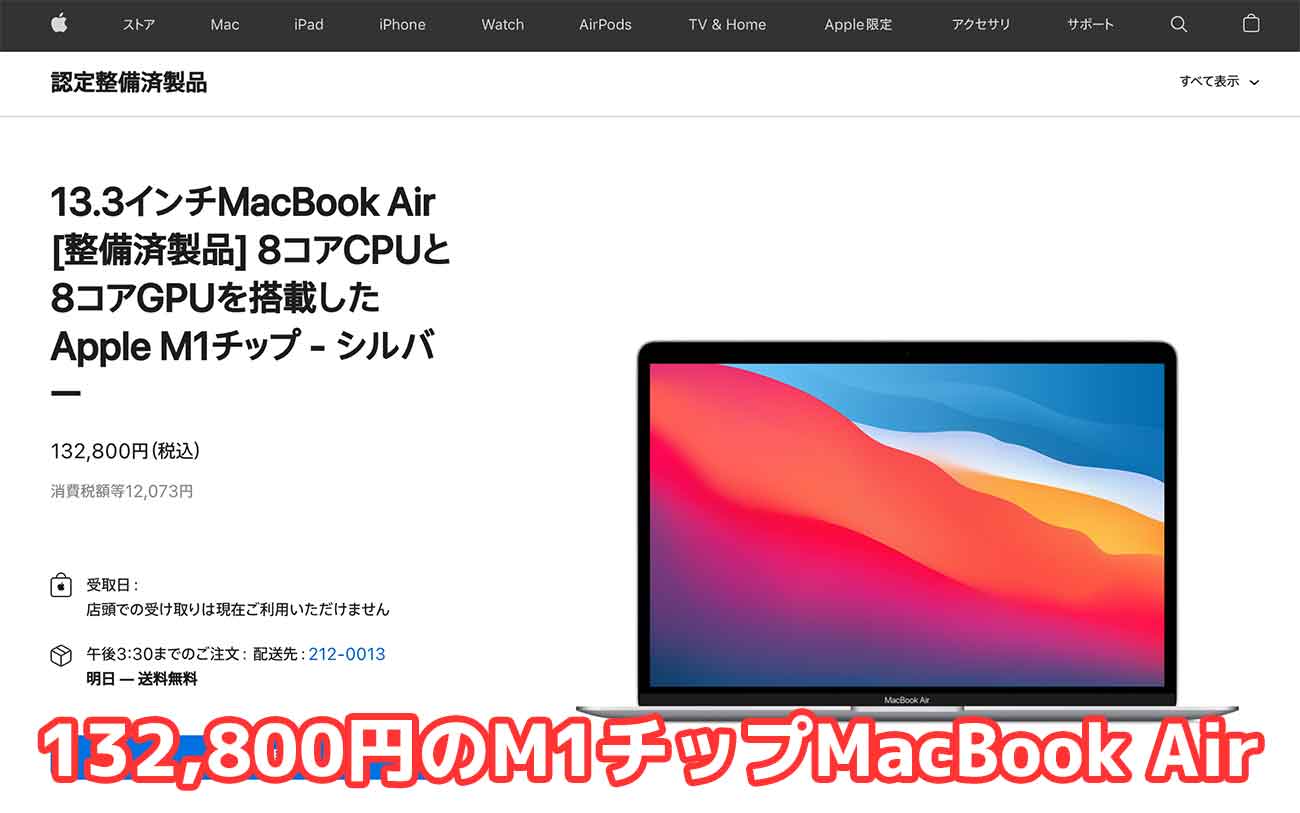
ただし、ポイント還元の対象外になっている製品もあるので注意が必要。例えばM2チップMacBook Airなどの新製品は対象外になっていることが多いですね。
欲しい対象商品があるなら、楽天リーベイツ経由で購入するのがおすすめ。アプリは無料でダウンロードできます。
- iPhone用アプリ「楽天リーベイツ(Rebates)アプリ
」
- Android用アプリ「楽天リーベイツ(Rebates)アプリ
」
Apple下取りサービス「Apple Trade In」の実体験でした

以上かなり長くなりましたが、Appleの下取り「Apple Trade In」の流れについて、2パターンの実体験をもとに記載しました。良くも悪くも、両極端な体験でした(笑)
- 4年使ったiPad Proが査定額3万2,000円になり、下取りに出せた話
- 3年使ったiPhone XSが査定額0円になり、下取りには出さなかった話
「Apple Trade In」を利用しようか迷っている人の参考になれば幸いです。
サービス利用は無料ですし、もし査定額が0円になっても無料で返送してくれます。つまり、どういう結果になってもお金はかかりません。気軽に利用できるサービスですね。
不要なデバイスを手放したい方は、利用してみるのも大いにアリだと思います。
【関連】Macの無料リサイクルについても



